Εύκολος και γρήγορος οδηγός root για Android

Αφού κάνετε root το τηλέφωνό σας Android, έχετε πλήρη πρόσβαση στο σύστημα και μπορείτε να εκτελέσετε πολλούς τύπους εφαρμογών που απαιτούν πρόσβαση root.
Η κατάρρευση του Facebook και του Messenger δεν είναι κάτι νέο σε μια συσκευή. Συνήθως συμβαίνει εάν η συσκευή σας Android είναι βουλωμένη ή δεν έχει ενημερωθεί για λίγο. Είτε η εφαρμογή είτε η συσκευή μπορεί να είναι η αιτία για τη συντριβή. Ωστόσο, μπορεί να υπάρχουν και άλλοι λόγοι για αυτό. Η επίλυση του προβλήματος πρέπει να ακολουθήσει μερικά απλά βήματα.
Γιατί κολλάει η εφαρμογή Facebook;
Υπάρχουν πολλές αιτίες που μπορεί να προκαλέσουν τη διακοπή λειτουργίας μιας εφαρμογής. Παρόμοιος συλλογισμός μπορεί να χρησιμοποιηθεί για να εξηγήσει γιατί το Facebook συνεχίζει να κολλάει στο Android. Ο ανεπαρκής αποθηκευτικός χώρος στη συσκευή σας είναι ένας από τους κύριους λόγους που το Facebook συνεχίζει να κλείνει στο Android. Πολλές αναφορές έχουν εντοπίσει έναν δεύτερο παράγοντα που είναι η παλιά έκδοση της εφαρμογής ή η έκδοση Android που προκαλεί προβλήματα συμβατότητας.
Τρόποι για να διορθώσετε τη συντριβή εφαρμογής Facebook στο Android
Σε αυτήν την ανάρτηση, παραθέτουμε τα βήματα αντιμετώπισης προβλημάτων για την επίλυση του σφάλματος της εφαρμογής Facebook στο Android
1. Επανεκκινήστε την εφαρμογή
Κάθε φορά που μια εφαρμογή Facebook διακόπτεται ή σταματά να ανταποκρίνεται, μπορείτε πάντα να κάνετε επανεκκίνηση της εφαρμογής. Μερικές φορές, αυτό το απλό βήμα μπορεί να διορθώσει το πρόβλημα. Αν δεν ξέρετε πώς να το κάνετε, πείτε μας. Απλώς κλείστε την εφαρμογή και βεβαιωθείτε ότι δεν εκτελείται στο παρασκήνιο. Τώρα, εκκινήστε ξανά την εφαρμογή και δείτε εάν το πρόβλημα παραμένει ή όχι. Εάν αυτό δεν είναι προσωρινό σφάλμα, το πρόβλημα πιθανότατα θα εμφανιστεί ξανά με το Facebook να κολλάει στην οθόνη σας αμέσως ή μετά από κάποιο χρονικό διάστημα.
2. Επανεκκινήστε το τηλέφωνό σας

Εάν το πρώτο βήμα δεν σας βοηθήσει να επιλύσετε το πρόβλημα, επανεκκινήστε το τηλέφωνό σας , αυτό θα ανανεώσει τις διαδικασίες παρασκηνίου και η εφαρμογή μπορεί να αρχίσει να λειτουργεί σωστά. Μια γρήγορη επανεκκίνηση της συσκευής σας είναι το μόνο που χρειάζεται. Για να βεβαιωθείτε ότι καμία από τις άλλες εφαρμογές δεν εμποδίζει τη χρήση του Facebook, πατήστε το κουμπί λειτουργίας για 10 δευτερόλεπτα για να απενεργοποιήσετε το τηλέφωνο. Μετά από λίγα λεπτά, ενεργοποιήστε το ξανά πατώντας ξανά το κουμπί λειτουργίας για 10 δευτερόλεπτα. Ή μπορείτε επίσης απλά να χρησιμοποιήσετε την επιλογή επανεκκίνησης αφού πατήσετε το κουμπί λειτουργίας.
3. Ελέγξτε για ενημέρωση εφαρμογής
Εάν και οι δύο παραπάνω μέθοδοι δεν λειτουργούν για να επιλύσετε τη συντριβή της εφαρμογής Facebook στο πρόβλημα Android, μεταβείτε σε αυτήν. Μπορεί να μην έχετε ενημερώσει την εφαρμογή εδώ και καιρό. Κάθε προγραμματιστής εκδίδει ενημερώσεις για την εφαρμογή για την επίλυση προβλημάτων και την πρόκληση βελτιώσεων. Για να το κάνετε αυτό, ακολουθήστε τα εξής βήματα:
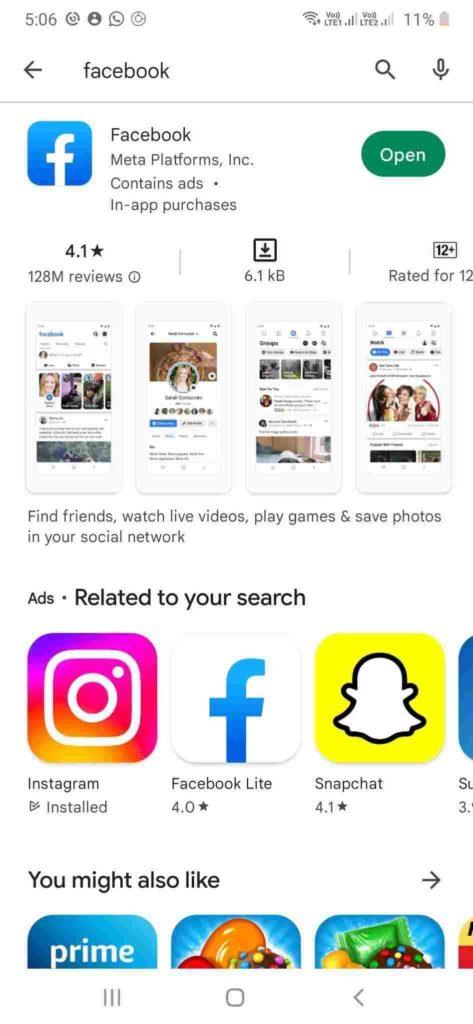
4. Εκκαθαρίστε την προσωρινή μνήμη και τα δεδομένα της εφαρμογής Facebook
Καθώς το Facebook αποθηκεύει σημαντικό όγκο δεδομένων και κρυφής μνήμης που θα μπορούσε να επιβραδύνει τη συσκευή, εάν διαγράψετε την προσωρινή μνήμη και τα δεδομένα, ενδέχεται να δείτε μια αλλαγή προς το καλύτερο στη συμπεριφορά της εφαρμογής. Ακολουθήστε αυτά τα βήματα για να διαγράψετε την προσωρινή μνήμη και τα δεδομένα από την εφαρμογή Facebook:
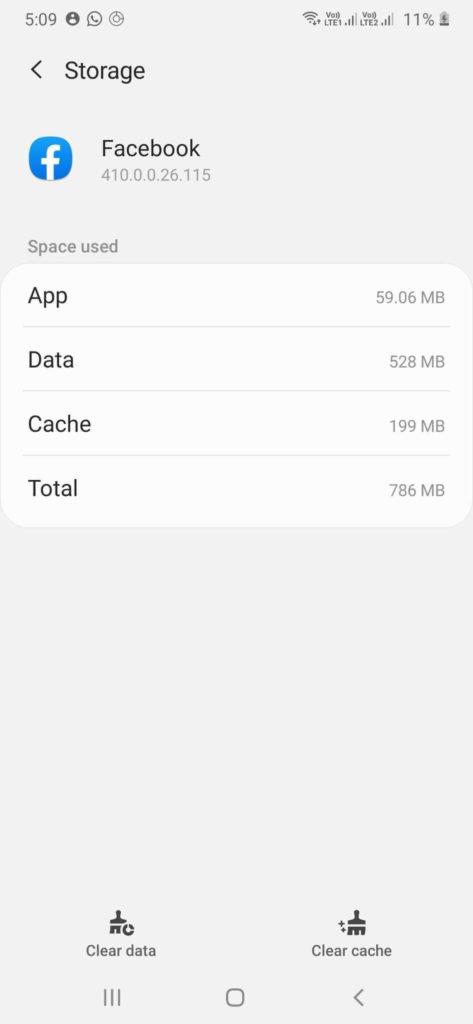
5. Διαγράψτε την εφαρμογή και εγκαταστήστε ξανά
Εάν η εκκαθάριση της προσωρινής μνήμης δεν λειτουργεί, μπορείτε να διαγράψετε την εφαρμογή Facebook, να επανεκκινήσετε τη συσκευή σας και να εγκαταστήσετε ξανά την εφαρμογή.
Για να το κάνετε αυτό ακολουθήστε τα εξής βήματα:
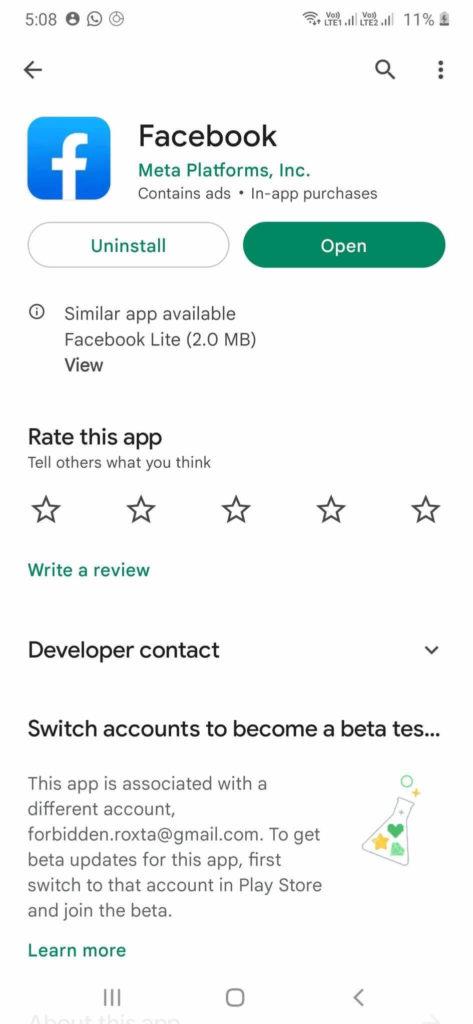
Ελέγξτε αν υπάρχουν βελτιώσεις.
6. Ενημερώστε το Android
Για να επιλύσετε σφάλματα εφαρμογής Facebook στο Android, εάν κανένα από τα παραπάνω βήματα δεν λειτουργεί για εσάς, μπορείτε να ελέγξετε για ενημερώσεις για τη συσκευή σας Android. Μερικές φορές οι εκκρεμείς ενημερώσεις μπορεί να είναι ο ένοχος. Ακολουθήστε αυτά τα βήματα για να ενημερώσετε το Android:
Σημείωση: Ενεργοποιήστε το Wi-Fi για να επιταχύνετε τη διαδικασία λήψης.
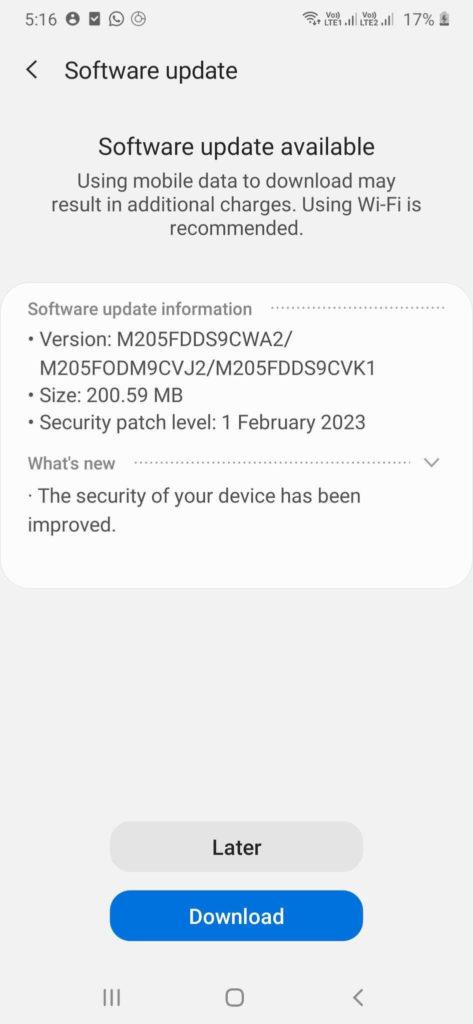
7. Επαναφέρετε το τηλέφωνο στις εργοστασιακές ρυθμίσεις
Εάν τίποτα δεν λειτούργησε για εσάς, σκεφτείτε να επαναφέρετε το τηλέφωνό σας στις εργοστασιακές ρυθμίσεις ως έσχατη λύση για να διορθώσετε τη συντριβή της εφαρμογής Facebook στο Android. Όταν κάνετε επαναφορά της συσκευής, όλα τα δεδομένα που είναι αποθηκευμένα στην εσωτερική μνήμη της συσκευής θα διαγραφούν. Μετά την επαναφορά, εγκαταστήστε το Facebook και άλλες εφαρμογές. Ας μάθουμε πώς να το κάνουμε:
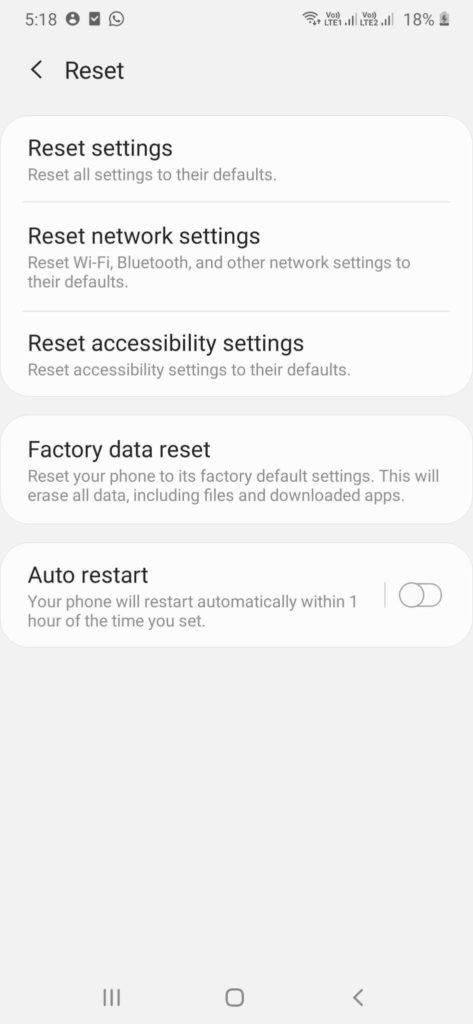
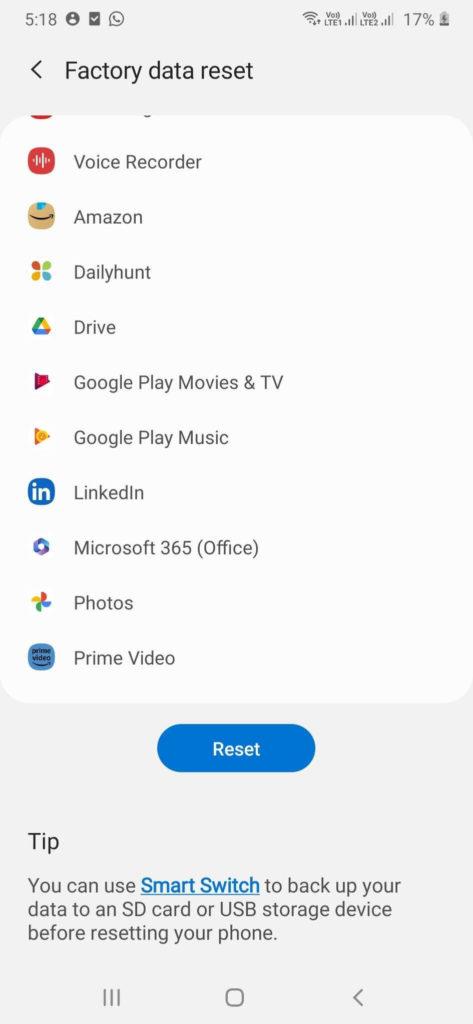
Τώρα το τηλέφωνό σας Android θα επανεκκινήσει και θα είναι ακριβώς όπως βγήκε από το κουτί. Τώρα εγκαταστήστε ξανά την εφαρμογή Facebook στη συσκευή σας. Ανοίξτε το για να ελέγξετε εάν το πρόβλημα κλεισίματος της εφαρμογής Facebook συνεχίζει να επιλύεται ή όχι.
Ελπίζουμε τώρα να είναι ξεκάθαρη η απάντηση στο «γιατί το Facebook σταματάει στο Android σας». Δοκιμάστε τις μεθόδους και πείτε μας τι λειτούργησε για εσάς!
Αφού κάνετε root το τηλέφωνό σας Android, έχετε πλήρη πρόσβαση στο σύστημα και μπορείτε να εκτελέσετε πολλούς τύπους εφαρμογών που απαιτούν πρόσβαση root.
Τα κουμπιά στο τηλέφωνό σας Android δεν προορίζονται μόνο για τη ρύθμιση της έντασης ήχου ή την ενεργοποίηση της οθόνης. Με μερικές απλές τροποποιήσεις, μπορούν να γίνουν συντομεύσεις για γρήγορη λήψη φωτογραφιών, παράλειψη τραγουδιών, εκκίνηση εφαρμογών ή ακόμα και ενεργοποίηση λειτουργιών έκτακτης ανάγκης.
Αν αφήσατε τον φορητό υπολογιστή σας στη δουλειά και έχετε μια επείγουσα αναφορά να στείλετε στον προϊστάμενό σας, τι πρέπει να κάνετε; Χρησιμοποιήστε το smartphone σας. Ακόμα πιο εξελιγμένο, μετατρέψτε το τηλέφωνό σας σε υπολογιστή για να κάνετε πολλαπλές εργασίες πιο εύκολα.
Το Android 16 διαθέτει γραφικά στοιχεία οθόνης κλειδώματος για να αλλάζετε την οθόνη κλειδώματος όπως θέλετε, καθιστώντας την οθόνη κλειδώματος πολύ πιο χρήσιμη.
Η λειτουργία Picture-in-Picture για Android σάς βοηθά να συρρικνώσετε το βίντεο και να το παρακολουθήσετε σε λειτουργία picture-in-picture, παρακολουθώντας το βίντεο σε μια άλλη διεπαφή, ώστε να μπορείτε να κάνετε άλλα πράγματα.
Η επεξεργασία βίντεο σε Android θα γίνει εύκολη χάρη στις καλύτερες εφαρμογές και λογισμικό επεξεργασίας βίντεο που παραθέτουμε σε αυτό το άρθρο. Βεβαιωθείτε ότι θα έχετε όμορφες, μαγικές και κομψές φωτογραφίες για να μοιραστείτε με φίλους στο Facebook ή το Instagram.
Το Android Debug Bridge (ADB) είναι ένα ισχυρό και ευέλικτο εργαλείο που σας επιτρέπει να κάνετε πολλά πράγματα, όπως εύρεση αρχείων καταγραφής, εγκατάσταση και απεγκατάσταση εφαρμογών, μεταφορά αρχείων, root και flash custom ROM, δημιουργία αντιγράφων ασφαλείας συσκευών.
Με εφαρμογές αυτόματου κλικ. Δεν θα χρειάζεται να κάνετε πολλά όταν παίζετε παιχνίδια, χρησιμοποιείτε εφαρμογές ή εργασίες που είναι διαθέσιμες στη συσκευή.
Ενώ δεν υπάρχει μαγική λύση, μικρές αλλαγές στον τρόπο φόρτισης, χρήσης και αποθήκευσης της συσκευής σας μπορούν να κάνουν μεγάλη διαφορά στην επιβράδυνση της φθοράς της μπαταρίας.
Το τηλέφωνο που αγαπούν πολλοί αυτή τη στιγμή είναι το OnePlus 13, επειδή εκτός από το ανώτερο υλικό, διαθέτει επίσης ένα χαρακτηριστικό που υπάρχει εδώ και δεκαετίες: τον αισθητήρα υπερύθρων (IR Blaster).







